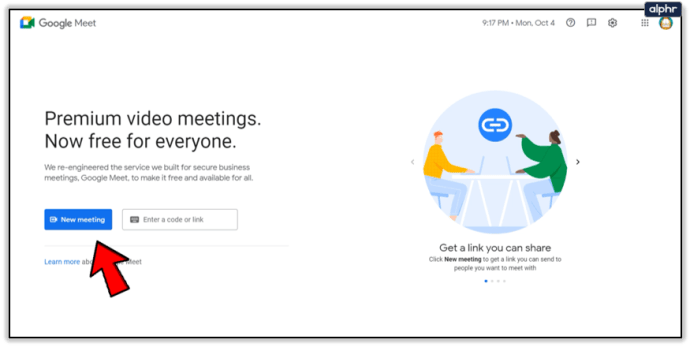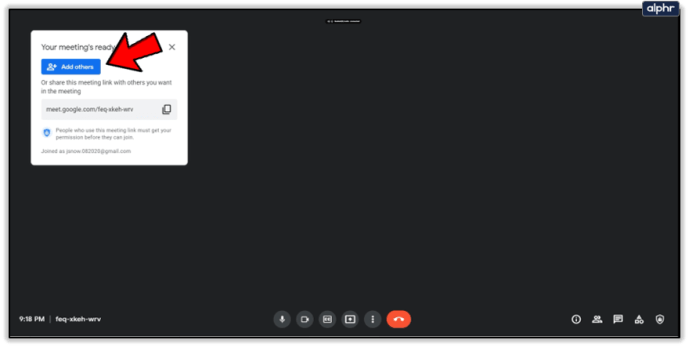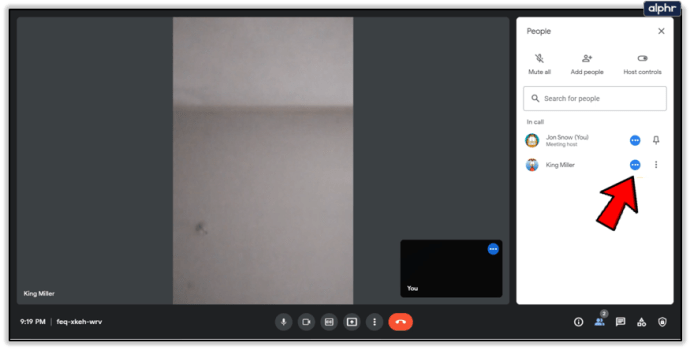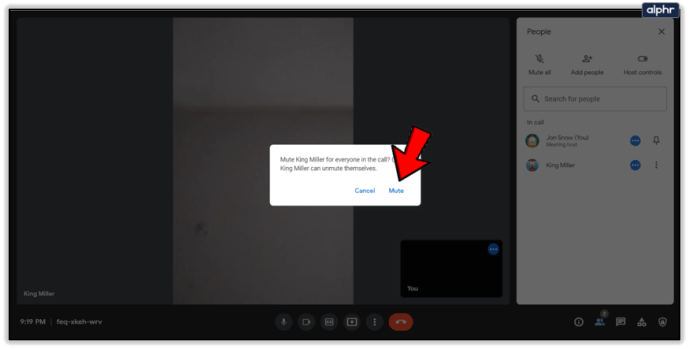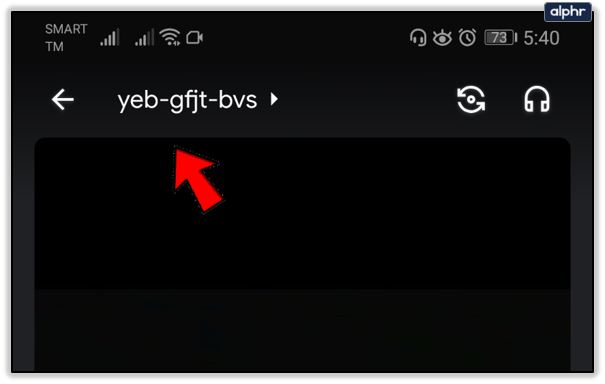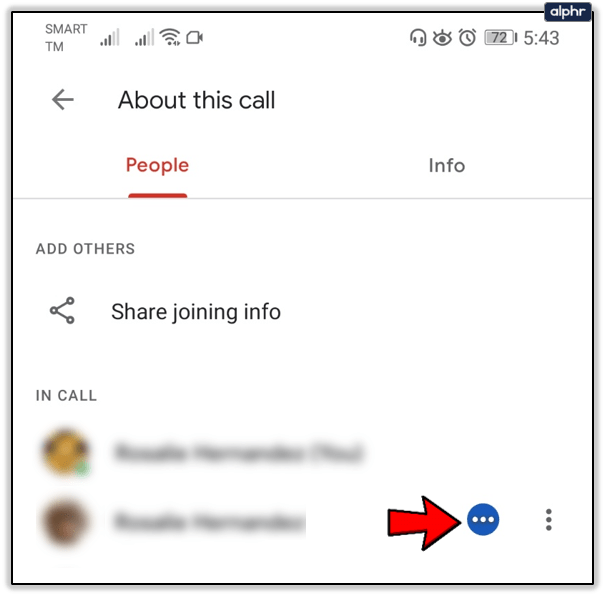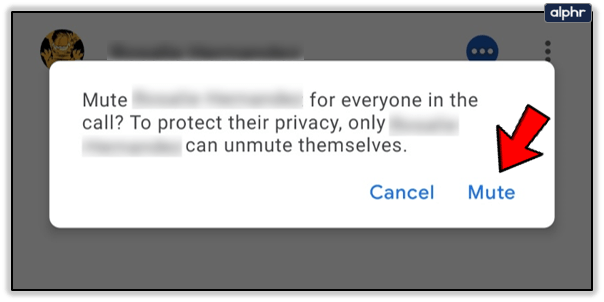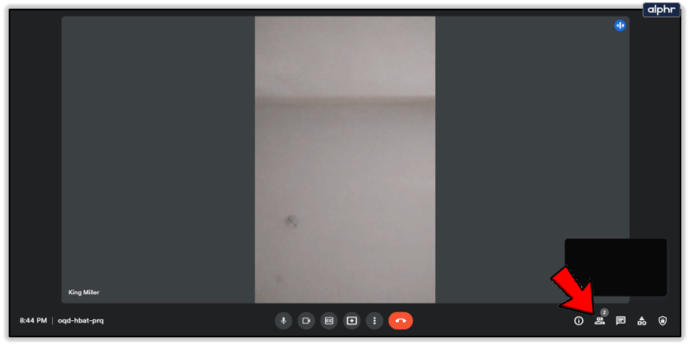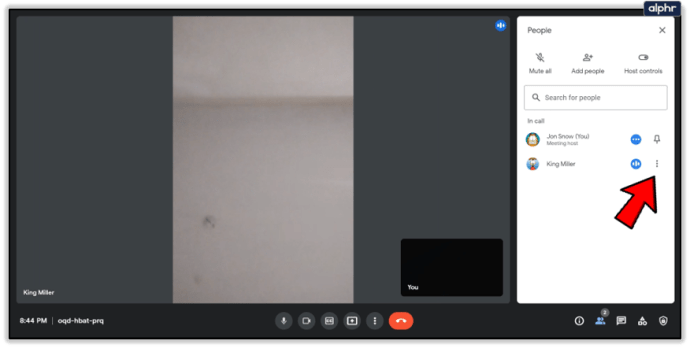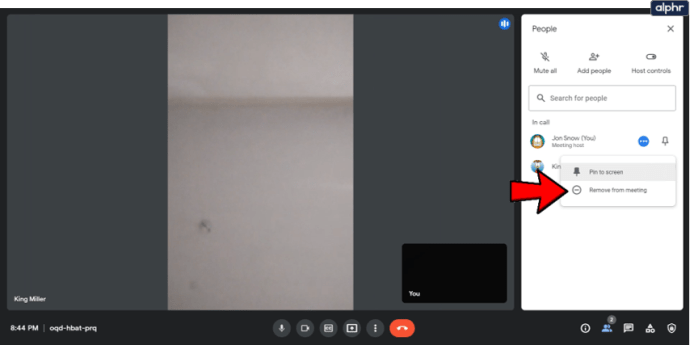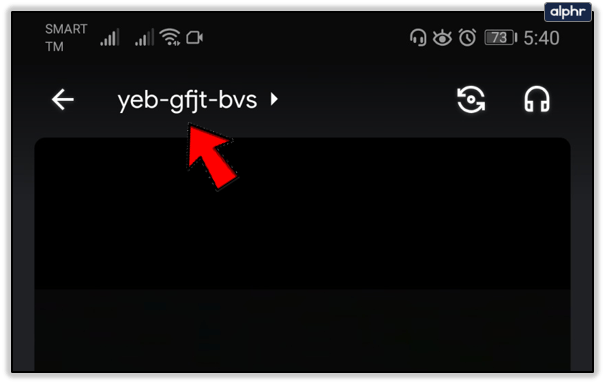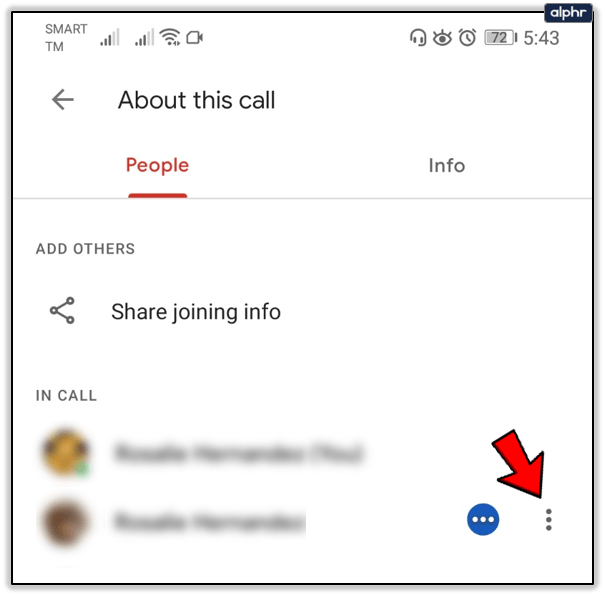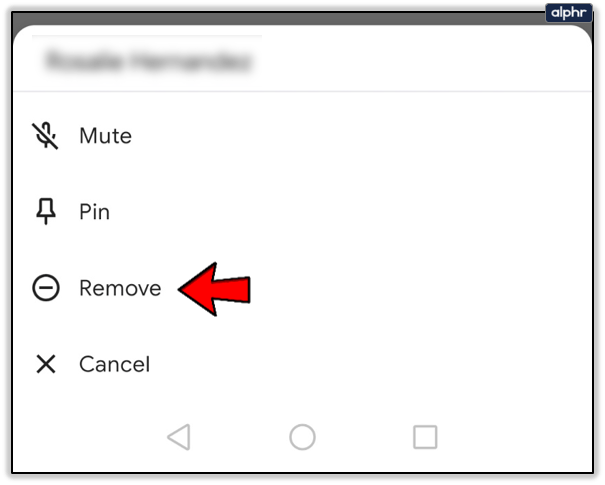หากคุณกำลังมองหาคำแนะนำในการปิดเสียงผู้อื่นใน Google แฮงเอาท์ แสดงว่าคุณมาถูกที่แล้ว มีเหตุผลหลายประการที่คุณต้องการปิดเสียงใครบางคน และเราจะแสดงให้คุณเห็นว่าต้องทำอย่างไร

โชคดีที่ไม่ว่าคุณจะต้องการปิดเสียงใครก็ตาม มีตัวเลือกให้คุณทำสำเร็จ อ่านคำแนะนำโดยละเอียดเกี่ยวกับการปิดเสียงและมาตรการอื่นๆ ที่คุณทำได้ใน Google Meet เพื่อความชัดเจน ตอนนี้ Hangouts Meet คือ Google Meet แล้วเราจะเรียกมันว่าในบทความนี้
วิธีปิดเสียงผู้อื่นบนอุปกรณ์ทั้งหมด
การปิดเสียงใน Google Meet นั้นทำได้ง่าย และคุณสามารถทำได้ในอุปกรณ์ที่รองรับทั้งหมด (Android, iOS และคอมพิวเตอร์) นี่คือวิธีการดำเนินการบนคอมพิวเตอร์:
- เริ่มการประชุมใน Google Meet คลิกที่ลิงค์นั้นแล้วกด ประชุมใหม่ ตรงกลางหน้าจอของคุณ
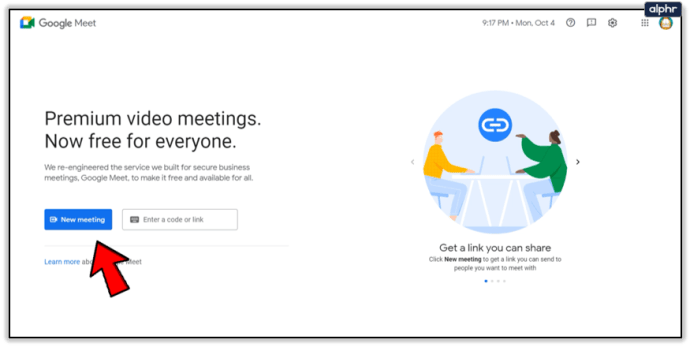
- ตั้งชื่อการประชุมและเพิ่มผู้เข้าร่วม คุณสามารถข้ามขั้นตอนเหล่านี้ได้หากคุณอยู่ในเซสชันต่อเนื่อง
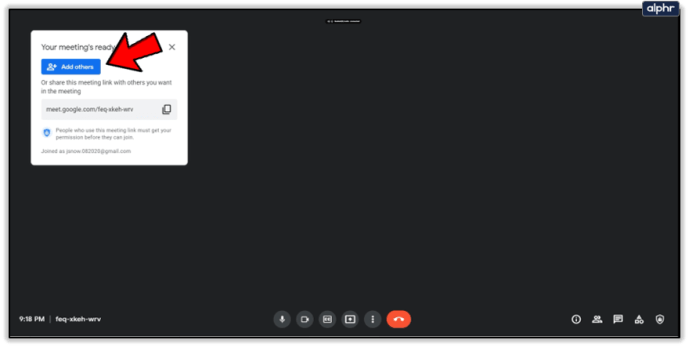
- หากต้องการปิดเสียงบุคคล ให้เลือก ปิดเสียง ตัวเลือก (ไอคอนสามจุด) ถัดจากรูปโปรไฟล์
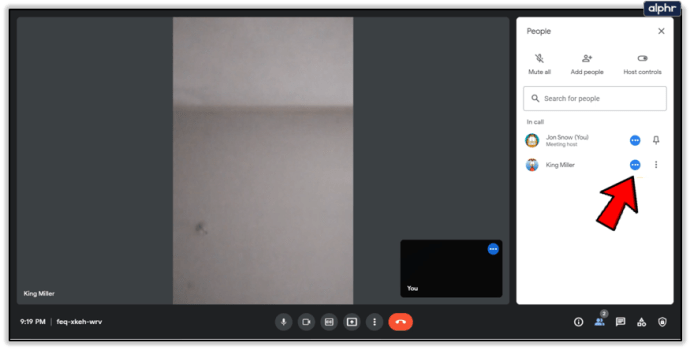
- ตอนนี้ เลือก ปิดเสียง และยืนยันการตัดสินใจ
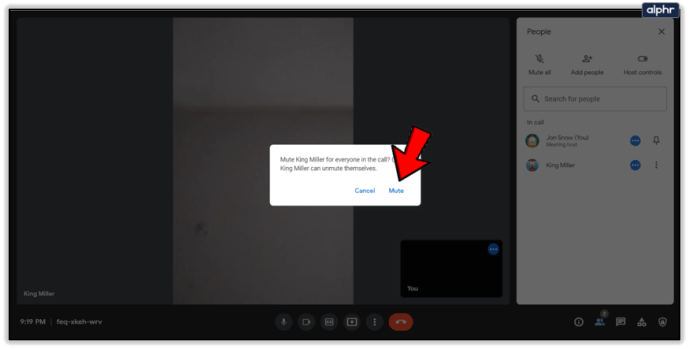
คุณสามารถปิดเสียงผู้อื่นบน Android และ iOS ในลักษณะเดียวกัน ทำตามขั้นตอน:
- ในการประชุม Google Meet ที่กำลังดำเนินอยู่ ให้แตะชื่อการประชุมแล้วเลือก ประชากร แท็บ
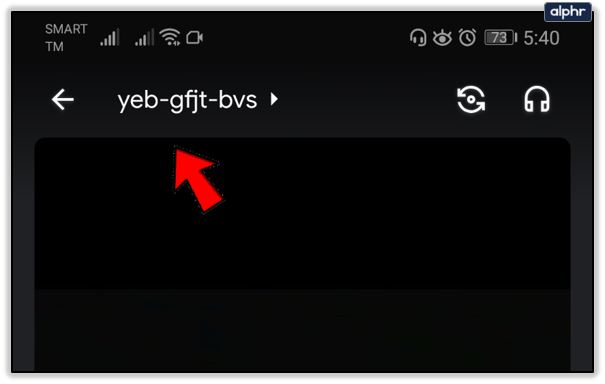
- เลือกคนที่คุณต้องการปิดเสียง จากนั้นแตะที่ไอคอนจุดสามจุดข้างๆ
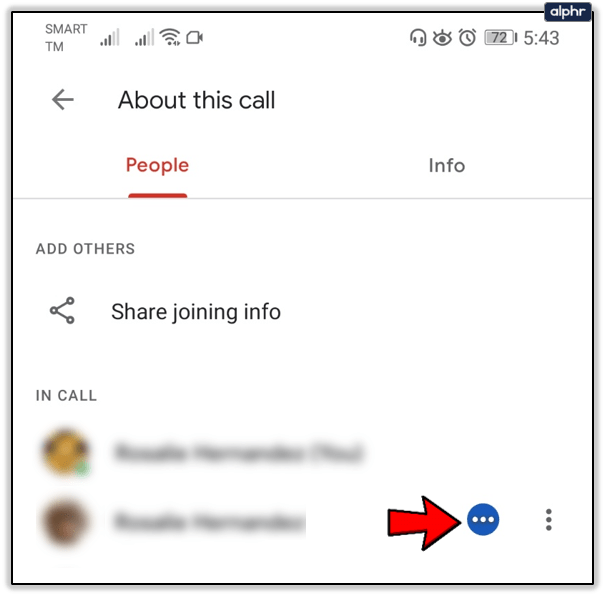
- เลือก ปิดเสียง.
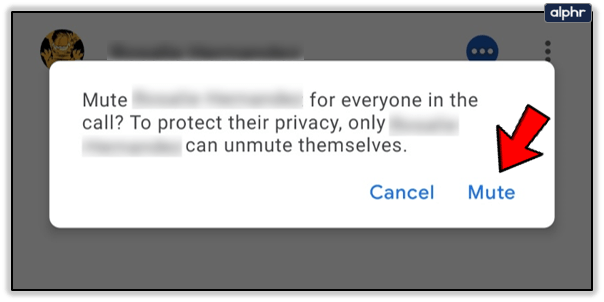
ทั้งผู้ใช้ Android และ iOS สามารถปิดเสียงผู้คนในโหมดแนวนอนได้เช่นกัน ในโหมดนี้ คุณต้องเลื่อนดูรายชื่อบุคคลในการประชุม เลือกบุคคล แล้วกดปิดเสียง

เคล็ดลับการปิดเสียงที่เกี่ยวข้องและการปิดเสียงผู้เข้าร่วมการโทรเข้า
ผู้เข้าร่วมการโทรใน Google Meet สามารถถูกปิดเสียงได้เช่นกัน เช่นเดียวกับที่อธิบายไว้ข้างต้น หากคุณเป็นผู้เข้าร่วมทางโทรศัพท์ คุณสามารถใช้คีย์ผสมนี้เพื่อปิดหรือเปิดเสียงตัวคุณเอง: *6 (เครื่องหมายดาวตามด้วยหมายเลข 6)
การปิดเสียงใน Google Meet นั้นสะดวก แต่ไม่ควรนำไปใช้ในทางที่ผิด คนที่คุณปิดเสียงจะไม่รู้ว่าคุณเป็นคนทำ นั่นเป็นสาเหตุที่คุณไม่สามารถเปิดเสียงได้ในภายหลัง พวกเขาต้องเปิดเสียงตัวเองด้วยปุ่มไมโครโฟนหรือ *6 หากอยู่ในโทรศัพท์
คุณมีตัวเลือกในการปิดเสียงตัวเองด้วย เพียงกดปุ่มไมโครโฟนถัดจากไอคอนผู้ใช้ของคุณ ทุกคนสามารถปิดเสียงได้ ยกเว้นอย่างเดียว หากคุณใช้ Google Meet กับบัญชีเพื่อการศึกษา บุคคลที่สามารถปิดเสียงและนำผู้อื่นออกได้คือผู้ที่สร้างการประชุม
วิธีลบผู้อื่น
การปิดเสียงใน Google Meet เป็นเพียงวิธีแก้ปัญหาชั่วคราว บางครั้งก็ไม่เพียงพอ หากใครก็ตามในการประชุมยังคงหยาบคายและไม่สุภาพ คุณสามารถลบออกได้ มีเพียงคนเดียวที่จัดการประชุมเท่านั้นที่มีอำนาจในการถอดผู้เข้าร่วมออก
วิธีลบบุคคลในคอมพิวเตอร์มีดังนี้
- ในการประชุม ให้เลือก ประชากร ตัวเลือก.
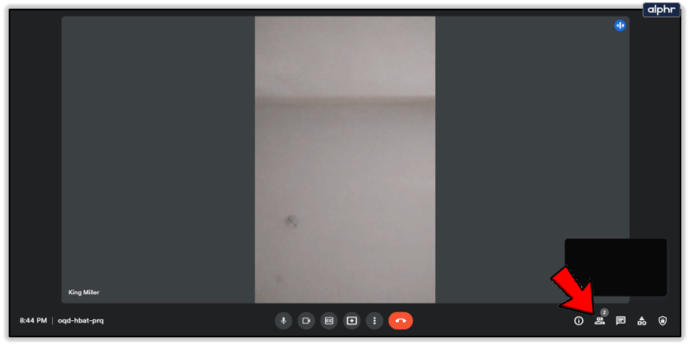
- เลือกชื่อของบุคคลที่คุณต้องการให้ลบออก จากนั้นคลิกที่ มากกว่า ตัวเลือกข้างๆ
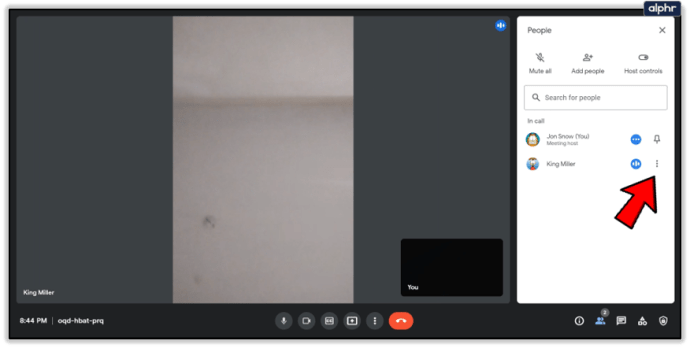
- สุดท้ายกด ลบ.
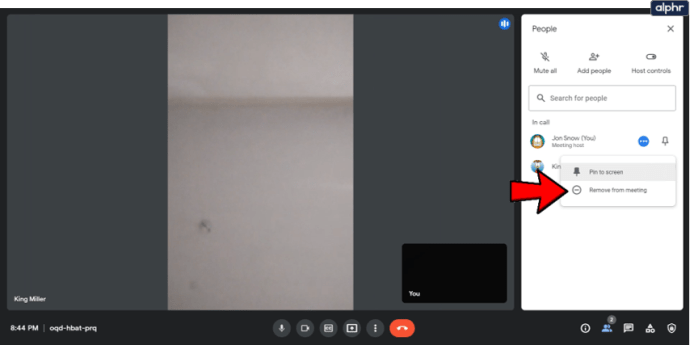
การลบผู้คนบน Android และ iOS ทำงานในลักษณะเดียวกัน ทำตามขั้นตอน:
- ในระหว่างการประชุม ให้แตะชื่อการประชุมที่ด้านบนสุดของหน้าจอ จากนั้นเลือกแท็บ People
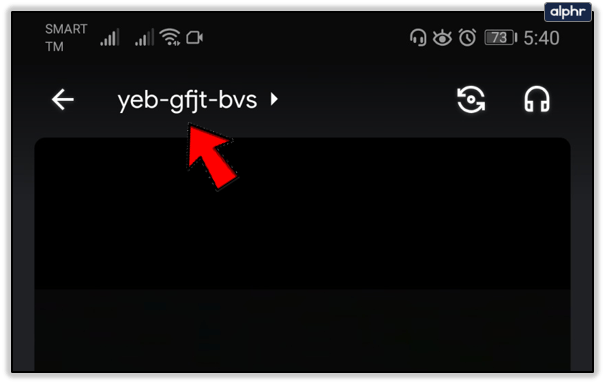
- เลือกคนที่คุณต้องการลบแล้วแตะที่ มากกว่า ตัวเลือกข้างๆ
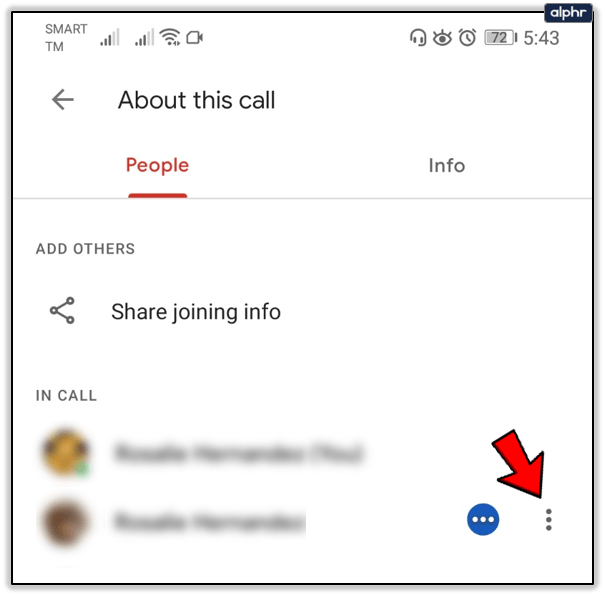
- ตอนนี้ เลือก ลบ ตัวเลือก.
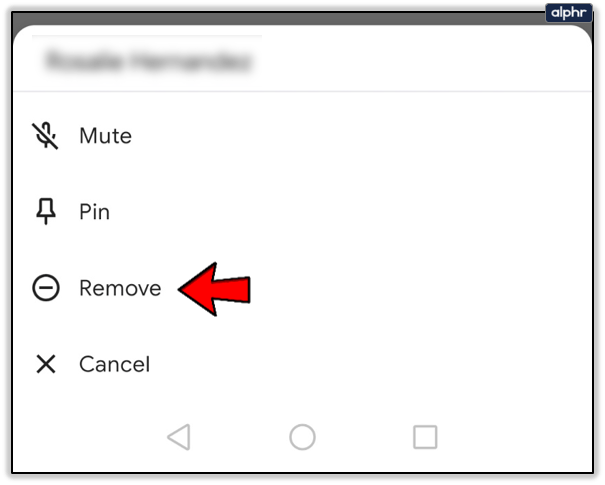
การนำออกนั้นละเอียดอ่อนกว่าการปิดเสียง ดังนั้นตรวจสอบให้แน่ใจว่าการตัดสินใจลบบุคคลออกจากการประชุมนั้นสมเหตุสมผล ถ้ามีคนไม่ได้ใช้งานหรือไม่ได้ใช้งานอุปกรณ์ คุณสามารถลบออกจากการสนทนาได้ ในสถานการณ์อื่นๆ ให้ใช้วิจารณญาณที่ดีที่สุดในการตัดสินใจ

การสื่อสารเป็นสิ่งสำคัญ
หากคุณอยู่ในการประชุมที่สำคัญใน Google Meet ให้พยายามคงความเป็นมืออาชีพและเตรียมทุกอย่างให้พร้อมและใช้งานได้ อย่าปิดเสียงใครทันทีหากพวกเขาดังหรือไมโครโฟนไม่ทำงาน พยายามอธิบายสถานการณ์ก่อน การลบบุคคลออกจากการโทรไม่ควรทำอย่างง่ายๆ เช่นกัน
ประสบการณ์ของคุณกับ Google Meet เป็นอย่างไรบ้าง ทุกอย่างทำงานได้ตามที่ตั้งใจไว้หรือไม่? แจ้งให้เราทราบในส่วนความคิดเห็นด้านล่าง